Este tutorial irá guiá-lo como instalar o WordPress com apenas alguns cliques usando o Softaculous.
Acesse seu painel de controle #
Vá para a página de login do seu painel de controle (por exemplo, cPanel, Directadmin, etc) e insira os detalhes de login corretos.
Agora procure o ícone Softaculous no painel de controle, conforme mostrado na captura de tela abaixo. Clique no ícone do Softaculous que o levará ao painel do usuário final do Softaculous.
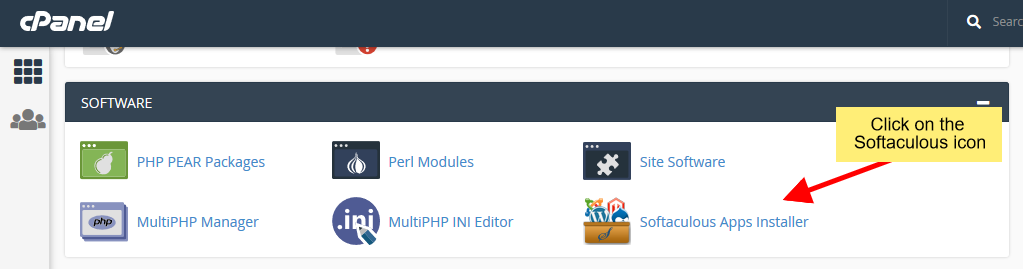
Acesse o Softaculous no seu painel de controle
Selecione WordPress #
Quando estiver no painel de usuário final do Softaculous, você precisará procurar por WordPress, conforme mostrado na captura de tela abaixo.
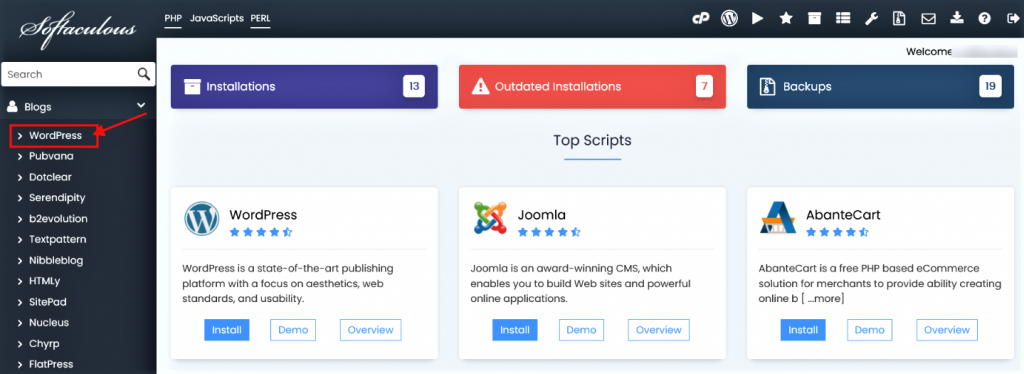
Selecione WordPress
Isso o levará à página do WordPress, clique no botão Instalar aqui, que exibirá o formulário de instalação.
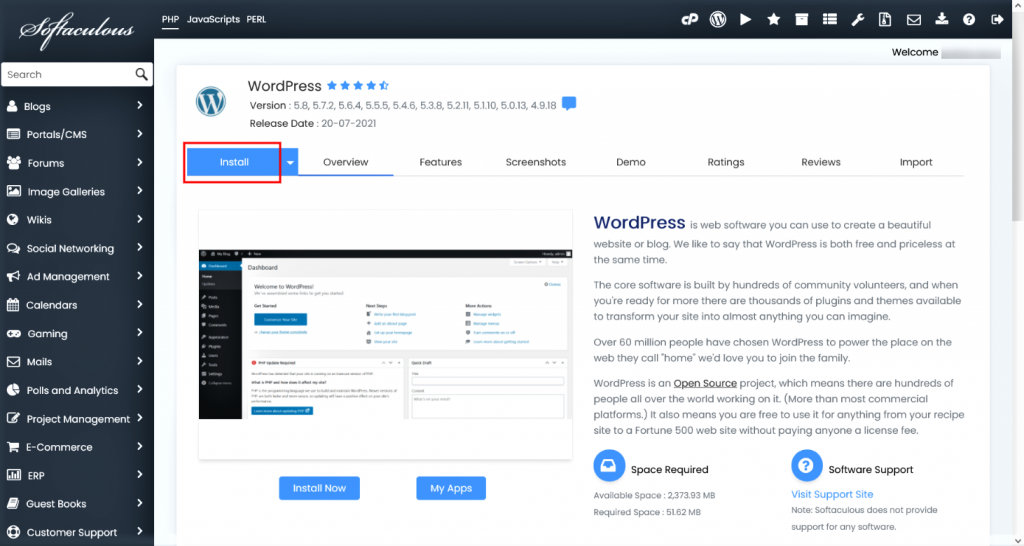
Clique no botão Instalar
Preencha o formulário de instalação #
Depois de clicar no botão Instalar , você precisa preencher o formulário exibido conforme mostrado na captura de tela abaixo. O formulário pede muitos detalhes (que são pré-preenchidos por padrão), você pode alterá-lo se precisar ou deixá-lo como está e prosseguir com a instalação com os valores padrão.
Escolha URL de instalação: escolha o domínio e a pasta onde você deseja instalar o WordPress.
Nota: Se você deseja instalar o WordPress na raiz do documento, por exemplo, exemplo.com e NÃO em um subdiretório, por exemplo, exemplo.com/wp, deixe o campo No diretório em branco.
Nome de usuário do administrador: escolha o nome de usuário a ser usado para a conta de administrador do WordPress
Senha de administrador: escolha a senha a ser usada para a conta de administrador do WordPress
E-mail do administrador: escolha o e-mail a ser usado para a conta de administrador do WordPress
Selecionar idioma : selecione o idioma no qual você deseja instalar o WordPress
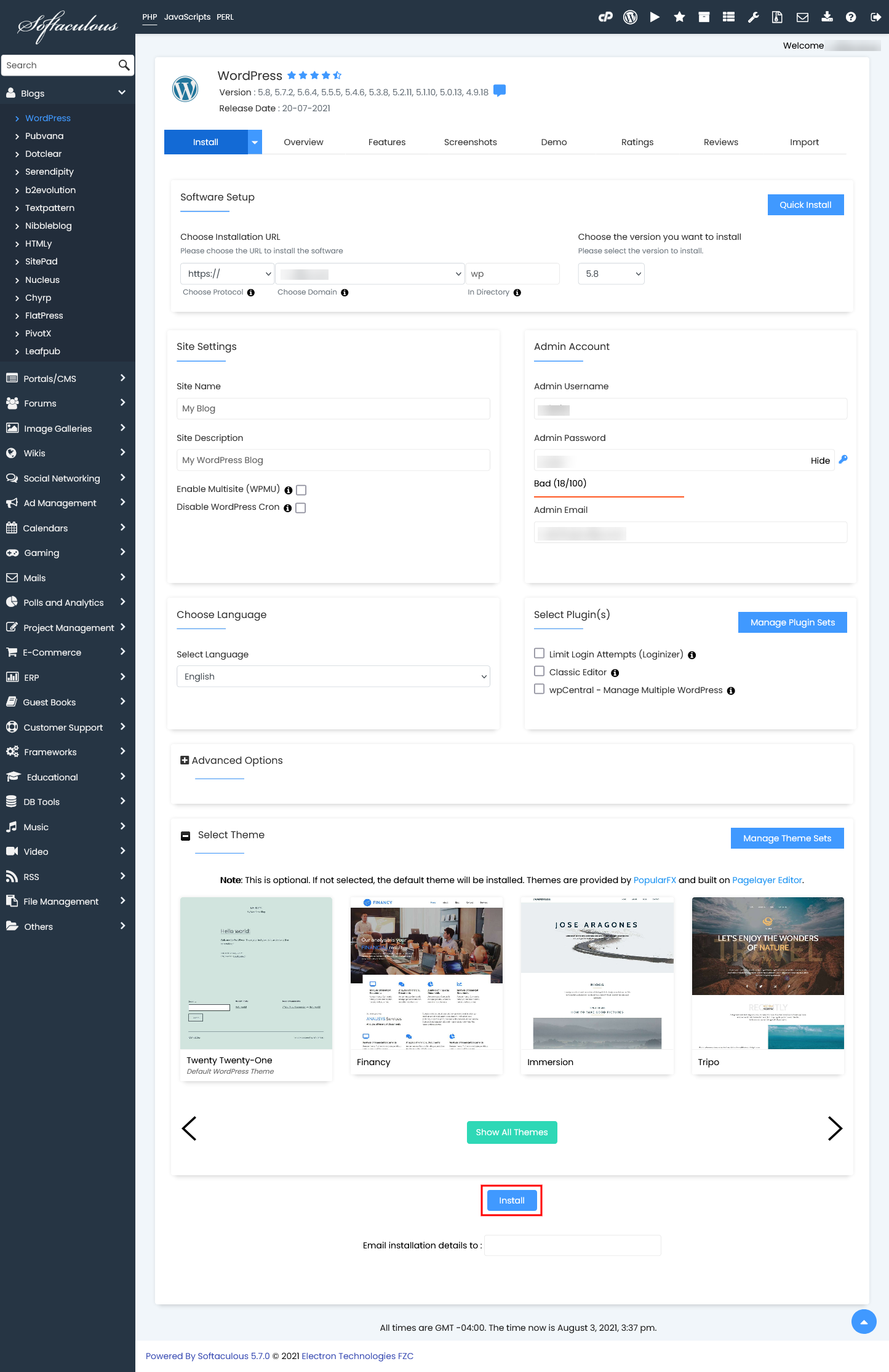
Preencha o formulário de instalação
Após preencher o formulário clique no botão Instalar para iniciar o processo de instalação.
Sente-se e relaxe, deixe a Softaculous cuidar do processo de instalação para você.
Instalação completa #
Você verá a mensagem de sucesso, conforme mostrado na captura de tela abaixo, quando a instalação for concluída.
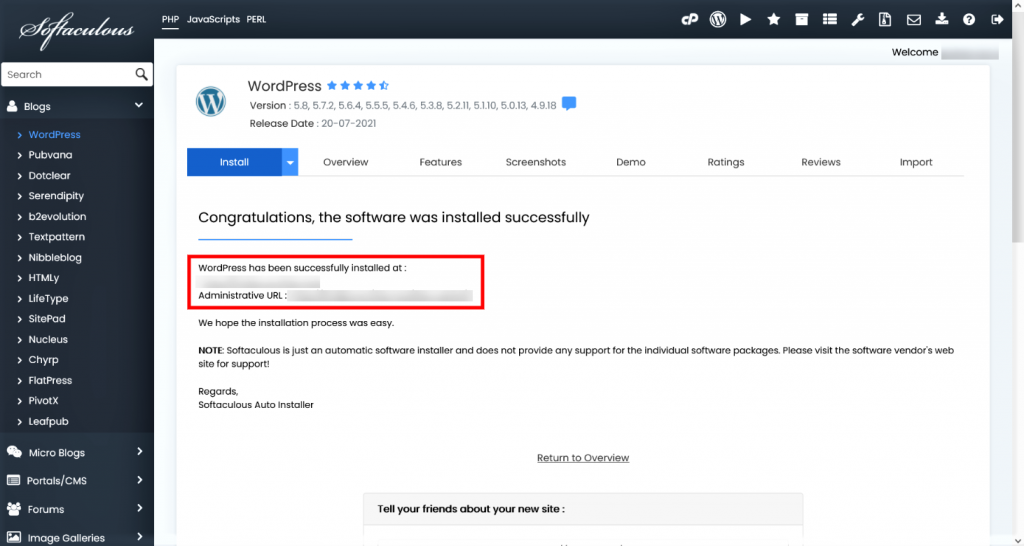
Acesse o painel de administração do WordPress
Você pode acessar o painel de administração do WordPress e/ou o site do WordPress.
Esperamos que o processo de instalação tenha sido fácil.
Você pode não apenas instalar o WordPress usando o Softaculous, mas também gerenciar o ciclo de vida completo de sua instalação do WordPress, que inclui atualização , backup , restauração , clone , teste e muito mais.